好用的录屏软件有哪些?电脑录屏适用于很多的场景,比如录制电脑上的直播、游戏、教学课程等。不同的电脑录屏软件也有不同的使用感。选择一个好用的录屏软件有更好的录屏效果。如果你也有电脑录屏的困惑,下面分享的电脑录屏方法可以帮助到你!

方法一:windows系统方法录制
如果你使用的也是windows系统电脑,可以试试这个方法。可以使用电脑中的Xbox录屏功能,首先打开需要录屏的内容,同时使用“Win+G”键打开软件,然后在弹出的框中点击开始录屏,录屏结束之后就可以在桌面看见录制完成的视频了。
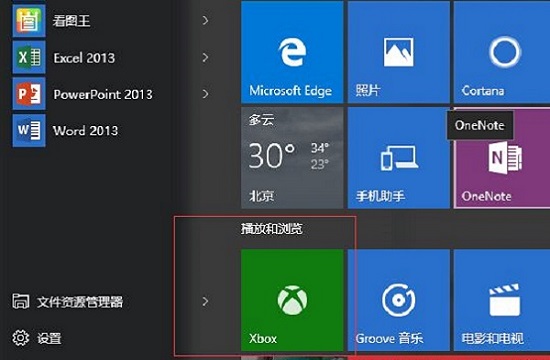
方法二:嗨格式录屏大师
录制高质量的视频,最好使用专业的录屏软件。建议使用“嗨格式录屏大师”,有5种电脑录屏的模式,是一款集电脑屏幕录制、音画同步录制、娱乐游戏、在线课程等功能于一体的高清视频录制软件。

具体屏幕操作法:
百度“嗨格式录屏大师官网:https://luping.hgs.cn/”安装软件至电脑。然后在首页中选择需要的录屏模式,一般的录屏选择全屏模式即可,如果需要录制游戏的话,可以选择游戏模式。

如果录屏的时间教程,最好设置一些电脑录屏的参数。,具体的设置包括:视频格式、视频清晰度、视频帧率、声音来源、定时计划录制、鼠标指针、摄像头开关等参数,设置参数有利于我们的录屏工作。

点击左下角还有一些设置,可以设置一些在录屏中的快捷键、水印等方便后续的录屏操作。确认之前的具体设置无误后,点击“开始录制”按钮即可开始录屏。

录制完成的视频,可以使用嗨格式录屏大师直接剪辑,剪去不需要的片头和片尾。还可以合并多个电脑录制的视频,剪辑我那成后就可以在电脑中看到录制完成的视频了。

上面介绍的就是电脑录屏的方法,如果你有电脑录屏的需求可以试试上述的方法。还想了解其他内容,可在下方评论留言!
发表评论
额 本文暂时没人评论 来添加一个吧